电脑虚拟内存是什么?该如何设置?
首先“虚拟内存”就是用硬盘来模拟内存使用的 , 它是计算机系统内存管理的一种技术 。它使得应用程序认为它拥有连续的可用的内存(一个连续完整的地址空间) , 而实际上 , 它通常是被分隔成多个物理内存碎片 , 还有部分暂时存储在外部磁盘存储器上 , 在需要时进行数据交换 。
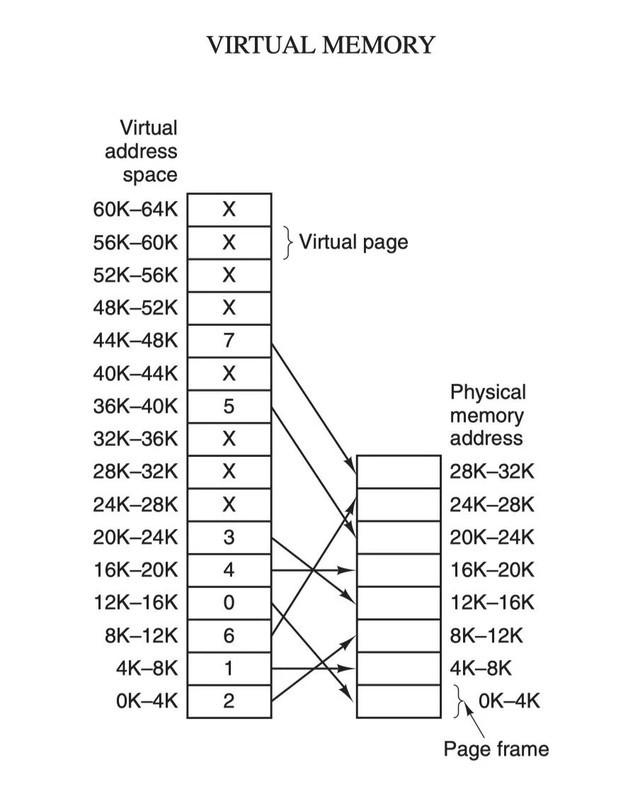
文章图片
文章图片
当内存耗尽时 , 电脑就会自动调用硬盘来充当内存 , 以缓解内存的紧张 。若计算机缺乏运行程序或操作所需的随机存储器(RAM) , 则Windows会用之进行补偿 。它将计算机的RAM和硬盘上的临时空间组合 。当RAM运行速率缓慢时 , 它便将数据从RAM移动到称为“分页文件”的空间中 。

文章图片
文章图片
硬盘的读写速度要远远低于真正的内存 , 所以设置过大虚拟内存会影响你计算机的速度 。所以扩增RAM容量(可加内存条)是最佳选择 。一般情况下只要勾选“自动管理所有驱动器的分页文件大小”就可以了 , 系统会自动调节虚拟内存大小 。
那么该如何设置虚拟内存呢?这里以Windows10系统为例:
第一步:在“我的电脑”的图标上鼠标右键 , 选择“属性”
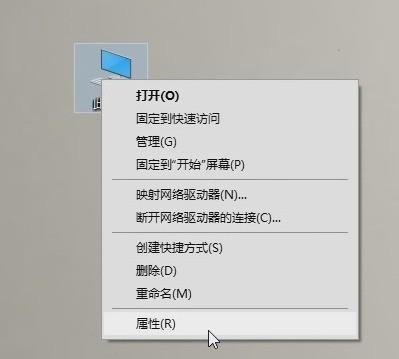
文章图片
文章图片
第二步:选择面板右边的“高级系统设置”选项
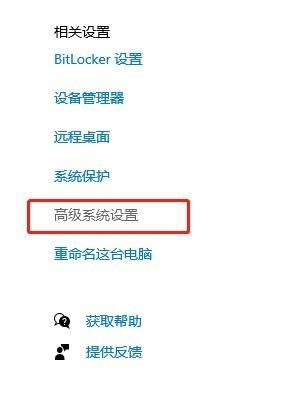
文章图片
文章图片
第三步:在弹出的面板中 , 点击“高级” , 在性能的右下边 , 选择“设置”
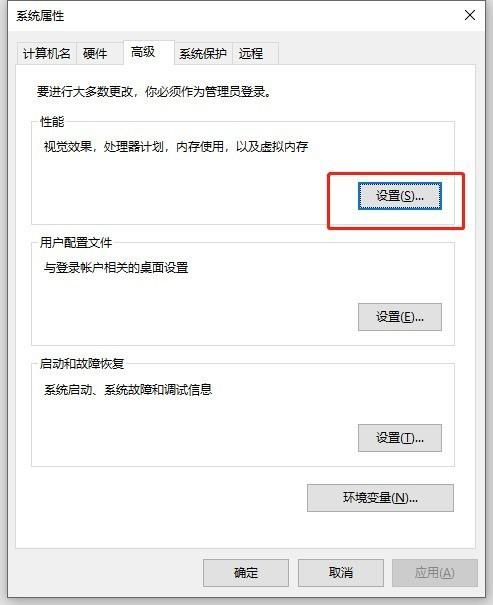
文章图片
文章图片
第四步:弹出一个“性能选项”界面 , 点选上方的“高级” , 选择“更改” 。
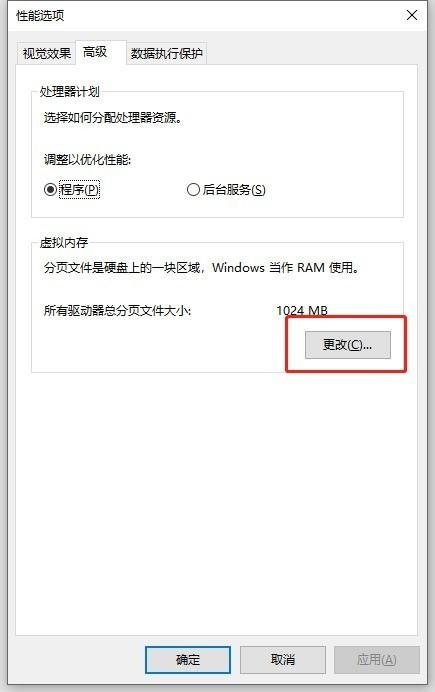
文章图片
文章图片
第五步:去掉上方勾选的“自动管理所有驱动的分页文件大学” , 选择“自定义” , 托管的系统选择C盘 。
【电脑虚拟内存是什么?该如何设置?】
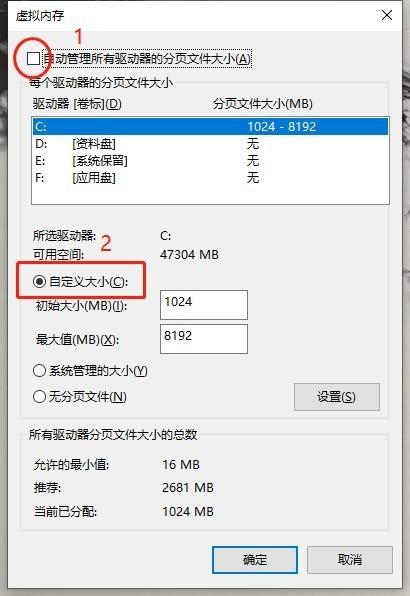
文章图片
文章图片
内存大小的设置一般使用默认的即可 , 如果感觉到内存不足时 , 再来设置 , 建议最多不超过实际内存的2倍(内存越小 , 磁头定位越快 , 效率越高 , 因此 , 不要设置太大) , 设置完毕 , 点击确定 , 重启系统即可应用设置
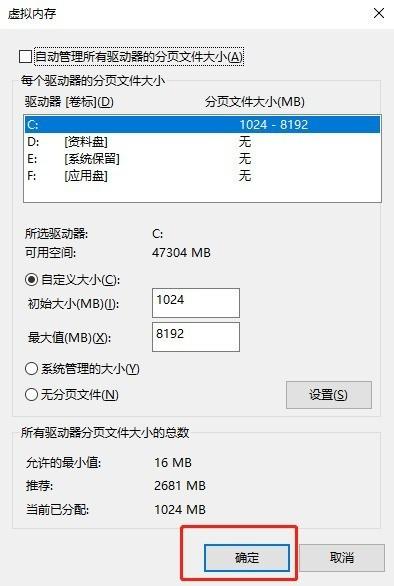
文章图片
文章图片
来源:中关村在线
- canalys公布2021年全球个人电脑市场数据
- 摩尔庄园手游iOS能在电脑上玩吗(摩尔庄园手游iOS是否有模拟器问题解析)
- 虚拟数字人:不只是偶像,还是……
- 摩尔庄园手游电脑在哪买(摩尔庄园手游电脑购买途径介绍)
- 观展|用艺术探讨虚拟和现实:皮肤之下,机器之间
- 酷比魔方iworkgt二合一平板电脑预约1月15日开售
- 安卓11系统 OPPO首款平板电脑现身跑分网站
- 新iPad配置曝光:A15芯+128G内存 4799元起
- 苹果虚拟现实头显发布时间推迟到2022年或更晚
- oppo首款骁龙870平板电脑配备120hz高刷新率显示屏
